电脑开机卡顿(电脑开机卡顿反应慢怎么处理)
电脑开机卡顿是一个常见但令人头疼的问题,它不仅影响用户的工作效率,还可能导致数据丢失或系统崩溃,本文将详细介绍电脑开机卡顿时可能的原因及解决方法,并提供两个常见问题的解答。
一、电脑开机卡顿的原因及解决方法
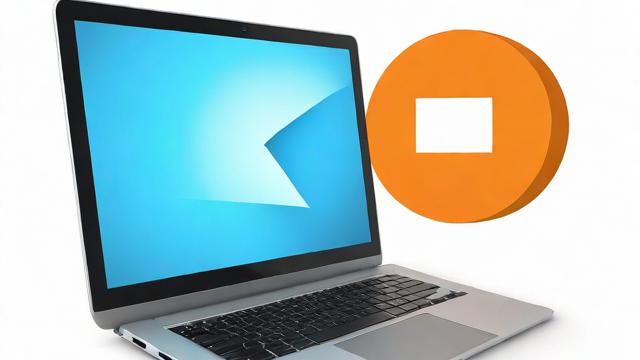
1、外部设备接触不良
原因:键盘、鼠标、摄像头、移动硬盘等外部设备连接不稳定会导致电脑在启动时无法正常进入系统。
解决方法:将所有外部设备拔下,只保留显示器的视频数据线,进入BIOS页面检查外部设备接口是否有问题,更换新的接口即可。
2、硬盘或硬盘数据线接触不良
原因:硬盘或其数据线接触不良也会导致开机卡顿。
解决方法:关机后拆开机箱侧盖,试着把硬盘线都拔下来,再重新启动电脑,如果能够正常启动,则需更换硬盘或数据线。
3、内存条接触不良或不兼容
原因:多条内存条的情况下,接触不良或不兼容会引起卡顿。
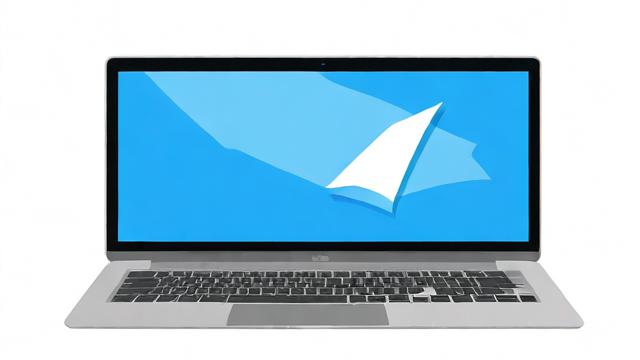
解决方法:插拔所有内存条,用橡皮擦拭金手指并清理干净,逐根插入尝试开机检测。
4、显卡驱动问题
原因:显卡驱动程序与硬件不兼容会导致卡顿。
解决方法:卸载当前显卡驱动,从英伟达官网下载稳定版本的驱动(如473.01,532.98,535.98),并在安全模式下安装。
5、系统垃圾文件过多
原因:系统垃圾文件积累会影响电脑性能。
解决方法:使用系统自带的磁盘清理工具或第三方软件进行清理。
6、启动项过多

原因:过多的启动项会增加开机负担。
解决方法:通过任务管理器禁用不必要的启动项。
7、后台程序过多
原因:后台运行的程序占用系统资源,导致卡顿。
解决方法:通过任务管理器关闭不需要的后台程序。
8、硬件配置低
原因:电脑配置较低可能导致开机卡顿。
解决方法:升级硬件配置,如增加内存或更换固态硬盘。
9、电源计划设置不当
原因:电源计划设置为“节能”或“平衡”模式会影响性能。
解决方法:将电源计划改为“高性能”模式。
10、散热问题
原因:散热器灰尘堆积导致过热,影响性能。
解决方法:定期清理散热器。
11、桌面图标过多
原因:过多的桌面图标会占用系统资源。
解决方法:删除不常用的图标或整理到文件夹中。
12、硬盘健康状态不佳
原因:硬盘故障会导致开机卡顿。
解决方法:使用磁盘工具检查硬盘健康状态,及时处理有问题的硬盘。
13、系统设置不当
原因:某些系统设置可能会拖慢性能。
解决方法:通过控制面板优化系统设置。
14、操作系统补丁未更新
原因:未及时更新系统补丁会导致性能问题。
解决方法:通过Windows更新功能更新系统补丁。
15、恶意软件感染
原因:恶意软件会占用系统资源,导致卡顿。
解决方法:使用杀毒软件进行全面扫描和清理。
二、相关FAQs
1、如何更改电源计划以提高电脑性能?
右键点击电池图标,选择“电源选项”,将电源计划改为“高性能”模式,这样可以提高电脑的性能,减少开机卡顿现象。
2、为什么重装操作系统可以解决开机卡顿问题?
重装系统可以清除系统中的垃圾文件、恶意软件和无效设置,恢复系统的初始状态,从而提高电脑的运行速度和稳定性。
通过上述方法,用户可以有效地解决电脑开机卡顿的问题,提高工作效率和用户体验,如果问题依然存在,建议寻求专业技术支持。
作者:豆面本文地址:https://www.jerry.net.cn/jdzx/6701.html发布于 2024-12-28 12:34:39
文章转载或复制请以超链接形式并注明出处杰瑞科技发展有限公司








